CREDO ГЕНПЛАН: моделирование поверхностей
Элементы, используемые при создании поверхностей
Способы редактирования поверхностей
Многообразие задач, стоящих перед специалистами при проектировании объектов промышленного, гражданского и транспортного строительства, требует разнообразных способов построения, анализа и редактирования моделей существующих и проектных поверхностей. В программных продуктах CREDO III функции и методы работы с поверхностями значительно развиты и усовершенствованы, благодаря чему решаются инженерные задачи практически любой сложности:
• трехмерное моделирование существующих и проектируемых поверхностей с возможностью их последующего редактирования;
• анализ существующих и проектируемых моделей с построением разрезов, с выполнением измерений между точками и получением информации об уклонах и расстояниях, с использованием указателей стока и значений его градиента, а также различных видов отображения поверхностей;
• нахождение линии пересечения проектной и исходной поверхностей;
• максимально точное и не зависящее от сложности объекта вычисление объемов земляных масс между поверхностями и др.
В данном материале мы предлагаем ознакомиться с возможностями моделирования поверхностей в системе CREDO ГЕНПЛАН
Элементы, используемые при создании поверхностей
В CREDO Генплан для моделирования поверхностей применяются такие элементы, как точка, структурная линия (СЛ) и плоскость.
Точка
В отличие от систем второго поколения, в CREDO III нет разделения точек на рельефные и геометрические — их типы едины и методы работы с ними унифицированы. При этом существует возможность определить точки как рельефные или ситуационные с высотой (без высоты) и уточнить их параметры (координаты, отметку и т.д.). Отличительной особенностью новых систем является отсутствие необходимости создавать большое количество точек, являющихся вспомогательными при геометрических построениях, поскольку можно использовать виртуальные временные точки (например, точки пересечения и касания элементов или др.), которые видны только в процессе построения или редактирования элемента при попадании его в область захвата курсора.
Структурные линии (СЛ)
Так же как и в программных продуктах второго поколения, структурные линии служат для упорядочивания данных при триангуляции и являются обязательным элементом для обеспечения однозначности, точности и достоверности моделируемых поверхностей. Однако в CREDO III данный элемент имеет дополнительные свойства и некоторые иные модели поведения при создании и редактировании поверхностей.
3D-полилинии
Основная особенность структурной линии в CREDO III состоит в том, что она является полилинией с 3D-свойствами (то есть всегда имеет продольный профиль). При этом СЛ в обеих проекциях (в плане и профиле) может быть нелинейной, то есть созданной с использованием криволинейных элементов.
Создание СЛ
В системе CREDO ГЕНПЛАН значительно расширены возможности по созданию структурных линий. Их можно построить:
• на полилинии(используется любая базовая полилиния);
• по существующим элементам(следя за указанием курсора, пользователь последовательно применяет в построении СЛ все существующие элементы, определяя точки начала и конца линии);
• с созданием элементов(пользователь может назначать элементы, из которых создается СЛ (прямая, окружность, клотоида, сплайн), а также редактировать их);
• сплайном по точкам;
• по эквидистанте(всей линии или отдельного участка).
При создании СЛ пользователь определяет способ ее пространственного положения в зависимости от исходных данных и требований к СЛ:
• с постоянной высотой (отметки начального и конечного узлов СЛ будут одинаковыми);
• с постоянным уклоном(необходимые параметры: отметка начала или конца линии, заложение или уклон);
• линейная интерполяция (способ применим только при существующей поверхности — исходной или проектной, так как для создания СЛ интерполируются точки из выбранного слоя с поверхностью);
• сплайн-интерполяция.
Второй профиль
В CREDO ГЕНПЛАН структурная линия может иметь второй профиль. Пользователь определяет его положение (слева или справа по ходу создания СЛ) и задает значение высоты вертикальной плоскости. Таким образом выполняется моделирование вертикальных поверхностей (подпорные стенки, бортовой камень и т.д.). Назначить или отменить второй профиль можно на любом этапе работы со структурной линией (рис. 1).
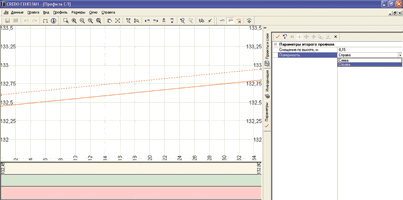
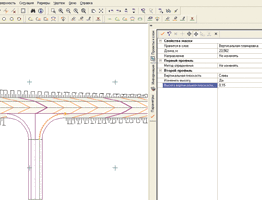
Рис. 1. Создание второго профиля СЛ: а) в окне профиля, б) в окне плана
При построении СЛ с одним профилем методом По эквидистанте от структурной линии с двумя профилями реализована возможность автоматического выбора профиля (нижнего или верхнего) для переноса, исходя из пространственного положения вертикальной стенки исходной СЛ и направления переноса (рис. 2). Эта особенность характерна и для некоторых методов создания поверхности (Создать от СЛ до полилинии) и редактирования СЛ (Объединить).
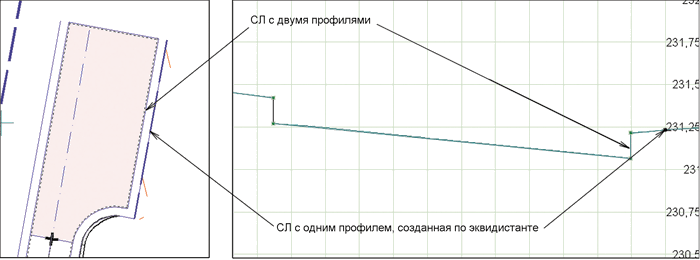
Рис. 2. Создание СЛ с одним профилем по эквидистанте от СЛ с двумя профилями: а) окно плана, б) окно разреза поверхности
Условия корректности
В новой системе пользователь управляет корректными и некорректными структурными линиями. Причем эти свойства напрямую влияют на то, будет ли данная СЛ участвовать в создании поверхности или использоваться только для построений (например, для построения СЛ по эквидистанте). На модели некорректная СЛ отображается штриховой линией, вид которой соответствует настройкам.
Почему СЛ может быть некорректной, а следовательно, не участвовать в создании и пересоздании поверхностей? Это происходит, во-первых, в тех случаях, когда структурные линии, имеющие один профиль, пересекаются или касаются друг друга в плане, но не имеют общей точки в пространстве (их отметки в профиле не совпадают). Во-вторых, в случае пересечения структурных линий, одна из которых имеет второй профиль, при этом одна из СЛ обязательно становится некорректной. При наличии двух СЛ с разными отметками, отличными от отметок исходной поверхности, для системы создается неоднозначная ситуация при построении проектной поверхности: какую из отметок СЛ следует учитывать при моделировании? Система, как правило, назначает некорректной последнюю построенную СЛ.
Для устранения некорректности структурных линий имеется возможность выполнить редактирование или в окне профиля СЛ, или командами меню окна плана (рис. 3). Пользователь принимает решение, какую из двух СЛ принять за базовую, с которой будут согласованы отметки второй структурной линии, принятой за некорректную.
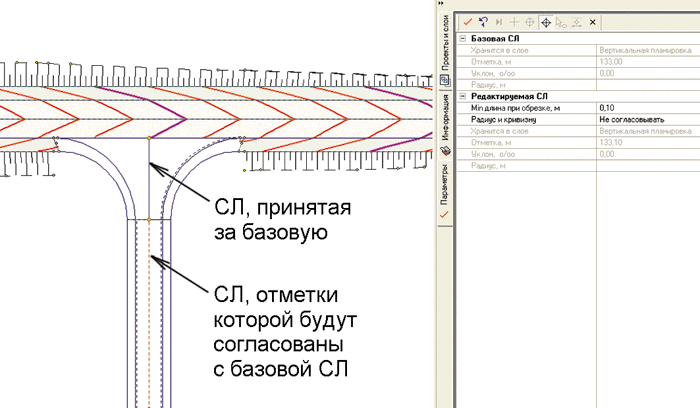
Рис. 3. Устранение некорректности структурной линии с помощью команды Согласовать отметки при пересечении в окне плана
Редактирование
После построения структурной линии ее высотное положение анализируется, а при необходимости и корректируется. Редактирование СЛ можно выполнять как в окне плана, так и в окне профилей (первого и второго профиля СЛ) (рис. 4). Для этого существуют различные интерактивные методы:
• переместить узел или звено (вертикальное, горизонтальное или произвольное перемещение узла);
• редактировать узел или звено;
• заменить сегмент звеном.
При редактировании в окне профиля система проверяет все действия на корректность и предупреждает пользователя о недопустимых шагах.
При редактировании структурной линии в окне плана можно изменить метод определения (с постоянной высотой, с постоянным уклоном и т.д.), удалить или назначить второй профиль и задать высоту вертикальной плоскости, объединить, разделить или стереть СЛ. Плановое положение СЛ редактируется при помощи команд Переместить узел или звено, Заменить сегмент звеном и др.
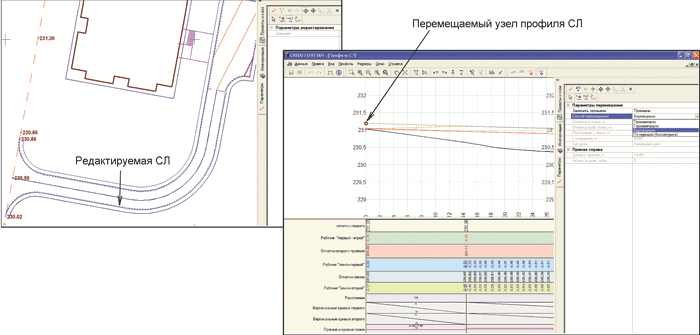
Рис. 4. Редактирование структурной линии: а) в окне плана, б) в окне профиля (перемещение узла СЛ)
Плоскости
Плоскости — это совершенно новый элемент в программных продуктах CREDO. Плоскости используются для создания поверхностей, а также для определения отметок точек и параметров структурных линий.
Поверхность создается в плоскости (с определенными параметрами) внутри предварительно созданного контура. Количество плоскостей на одном объекте не ограничено. Для создания плоскости система предлагает различные методы:
• по трем точкам;
• по точке и направлению;
• по 3D-вектору;
• по нормали к линии.
Все созданные плоскости (их может быть сколь угодно много) принадлежат не конкретному слою, в котором ведется проектирование, а всему проекту. При создании плоскости желательно назначать ей имя (оно отображается на указателе плоскости вместе с отметкой точки привязки и значением градиента плоскости). Это удобно в тех случаях, когда создано несколько плоскостей и при моделировании вариантов поверхности система предлагает выбрать необходимую плоскость из всего списка имеющихся. Все указатели плоскостей становятся видимыми при выборе команд, в которых могут быть использованы плоскости, причем указатель активной подсвечивается определенным цветом (синим по умолчанию). Параметры создаваемых плоскостей и их положение можно редактировать.
Методы создания поверхности
Все разработанные методы создания и редактирования поверхности в CREDO III понятны и не требуют специальных разъяснений. Пользователь принимает решение об использовании того или иного метода, опираясь на свой инженерный опыт и учитывая имеющиеся данные для каждой конкретной ситуации.
В меню Поверхность доступны следующие команды моделирования:
• создать в слое. Поверхность создается в активном слое, при этом назначается стиль отображения поверхности (без отображения, горизонтали проектные, горизонтали рельефные, изолинии разные). В методе существует ограничение на максимальную длину ребра — предлагаемые по умолчанию значения для различных диапазонов масштабов съемки позволяют ограничивать участие в триангуляции тех рельефных точек, расстояние между которыми больше заданного значения максимальной длины ребра. Система не позволит создать поверхность в слое, если в нем уже построена поверхность. Данный метод наиболее удобен для создания поверхности на всей проектируемой территории;
• Создать в контуре. Этот метод можно применять в самых разных ситуациях. В программных продуктах CREDO III больше нет такого понятия, как контур поверхности. При работе в методе строится временный контур, который определяет область моделирования. В качестве границ контура могут использоваться имеющиеся построения, в том числе и структурные линии. После процесса создания поверхности временный контур прекращает существовать;
• Создать вокруг точки. Способ позволяет создавать поверхность в указанной пользователем ограниченной области, где отсутствует поверхность («дырка», вокруг которой существует поверхность);
• Создать в плоскости. Эффективно используется при проектировании площадок (участков территории) с одинаковым уклоном (рис. 5). У этого метода есть ограничение: вертикальные плоскости в работе не применяются. Это весьма удобный метод для вариантного проектирования поверхностей, поскольку, используя несколько созданных плоскостей с различными параметрами (уклон, заложение, направление), пользователь имеет возможность в интерактивном режиме моделировать и оценивать поверхность;
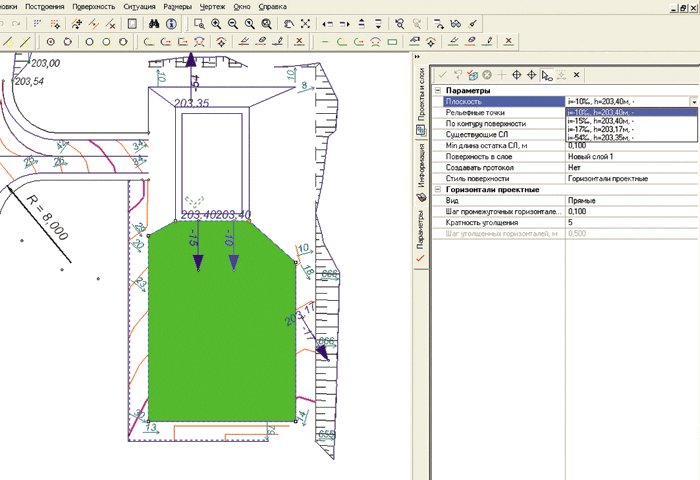
Рис. 5. Проектирование поверхности с использованием плоскостей
• Создать в незаполненных участках. При применении данного способа поверхность создается во всех незаполненных участках — дырках, вокруг которых существует поверхность. Этим методом контуры создаются автоматически на участках, вокруг которых существует поверхность. Пользователь имеет возможность интерактивным указанием подсвеченных пустот исключать их из триангуляции, а также задавать некоторые ограничения. При работе этого метода происходит объединение создаваемой поверхности с граничащей по условию наибольшей границы (граница контура и соседние группы треугольников). Стиль отображения создаваемой поверхности будет аналогичен стилю граничащей поверхности;
• Создать от структурной линии до полилинии. Этот способ позволяет строить поверхности от выбранной структурной линии (замкнутой или разомкнутой) до полилинии (замкнутой или разомкнутой) либо точки. При выборе линий, участвующих в построении, пользователь определяет параметры в начальном и конечном узлах (уклон, отметка). Анализируя проектную поверхность, можно влиять на отображение горизонталей, редактируя направляющие в узлах СЛ, и корректировать поверхность. Данный метод позволяет быстро и максимально точно создать поверхность с необходимыми параметрами на участках, имеющих переменную ширину;
• Пересоздать в слое. Поверхность пересоздается во всем слое с учетом всех элементов: рельефных точек, корректных структурных линий;
• Пересоздать вдоль структурной линии. Этот метод применяется в тех случаях, когда изменены параметры структурной линии (создан второй профиль, профиль редактировался и т.д.) или создана новая структурная линия. Поверхность пересоздается вдоль выбранной структурной линии с учетом всех внесенных изменений в этот элемент. При этом максимально сохраняется прежняя сеть треугольников и изменяется триангуляция только для треугольников, ребра которых попали в зону влияния СЛ. Пользователь должен помнить, что создание структурной линии или редактирование ее параметров не влечет за собой каких-либо изменений в существующей модели. Только с помощью команды Пересоздать поверхность вдоль структурной линии можно перестроить поверхность с учетом новых параметров СЛ;
•Пересечение поверхностей. Данная команда позволяет найти пересечения: поверхность—поверхность, поверхность—плоскость или плоскость—плоскость. Например, при проектировании объектов генплана очень часто требуется найти линию выхода проектной поверхности на рельеф, линию низа откоса и т.п. Данный метод позволяет решать такие задачи с предельной точностью и корректностью. Программно найденные линии пересечения поверхностей можно в соответствии с настройками зафиксировать СЛ, графической маской, полилинией либо не фиксировать вообще. При работе данного метода находятся все возможные линии пересечения, а для удобства пользователя предусмотрена возможность инвертированного выбора линии (попеременное включение/выключение линии из работы метода), только добавление, только исключение. Система позволяет перестроить поверхность вдоль линии пересечения, разбить на группы треугольников, удалить лишние группы треугольников в соответствие с выбранными условиями.
Способы редактирования поверхностей
Если пользователю требуется изменить существующую или построенную поверхность, система предлагает ему несколько способов. Можно локально изменить вид поверхности, перебрасывая ребра треугольников и добиваясь таким образом требуемого отображения.
При выборе способа редактирования Упорядочить вдоль структурной линии система перестроит поверхность, стремясь упорядочить ребра треугольников так, чтобы смежные треугольники не опирались на одну СЛ.
В CREDO ГЕНПЛАН при редактировании поверхности удобно использовать команды по работе с группой треугольников. Группа треугольников создается интерактивным выбором, при этом определяются условия действий с пересекаемыми треугольниками: включать с учетом центра тяжести треугольника, включать без ограничений или не включать в группу. Для группы треугольников можно назначить определенные свойства (изменить стиль отображения поверхности).
При использовании способа Удалить поверхность при необходимости выполняется удаление всей поверхности в слое или же отдельных треугольников (группы треугольников). Предусмотрено несколько вариантов удаления треугольников, используя различные режимы курсора:
• при выборе курсора захват точки осуществляется удаление треугольников, имеющих общую вершину в выбранной точке (рис. 6а);
• при выборе курсора захват линии выполняется удаление треугольников с общим ребром (рис. 6б);
• при выборе курсора захват полигона происходит удаление отдельного треугольника (рис. 6в).
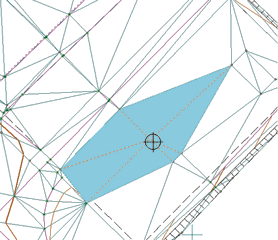

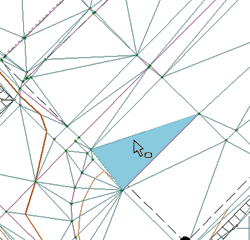
Рис. 6. Варианты удаления отдельных треугольников поверхности: а) выбор треугольников с общей вершиной; б) выбор треугольников с общей гранью; с) выбор отдельного треугольника
***
Благодаря новым интеллектуальным возможностям, реализованным в системе, проектировщики объектов промышленного, гражданского и транспортного строительства получили качественный инструмент для решения разнообразных инженерных задач. Система CREDO ГЕНПЛАН продолжает совершенствоваться в плане развития как функциональности, так методов и алгоритмов. Несмотря на то что система была запущена в промышленную эксплуатацию только в ноябре 2005 года, многие организации уже включили ее в технологическую цепочку производственного процесса и успешно прошли этап ее освоения.


